2017 Peugeot 3008 Hybrid 4 ESP
[x] Cancel search: ESPPage 385 of 566
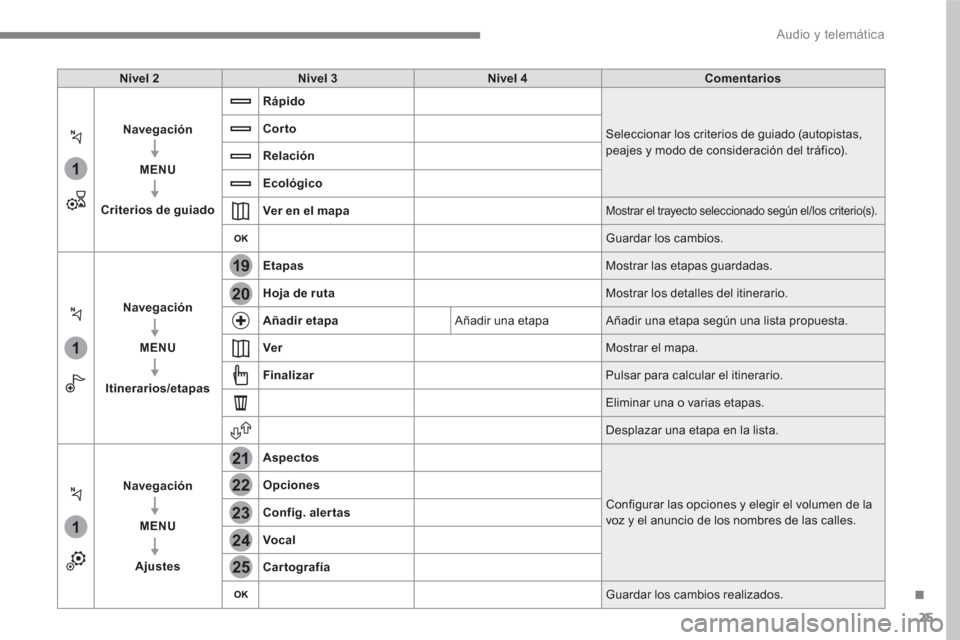
25
.
1
1
1
19
21
20
23
22
24
25
Audio y telemática
Nivel 2
Nivel 3
Nivel 4
Comentarios
Navegación
MENU
Criterios de guiado
Rápido
Seleccionar los criterios de guiado (autopistas,
peajes y modo de consideración del tráfico).
Corto
Relación
Ecológico
Ver en el mapa
Mostrar el trayecto seleccionado según el/los criterio(s).
Guardar los cambios.
Navegación
MENU
Itinerarios/etapas
Etapas
Mostrar las etapas guardadas.
Hoja de ruta
Mostrar los detalles del itinerario.
Añadir etapa
Añadir una etapa Añadir una etapa según una lista propuesta.
Ver
Mostrar el mapa.
Finalizar
Pulsar para calcular el itinerario.
Eliminar una o varias etapas.
Desplazar una etapa en la lista.
Navegación
MENU
Ajustes
Aspectos
Configurar las opciones y elegir el volumen de la
voz y el anuncio de los nombres de las calles.
Opciones
Config. aler tas
Vocal
Cartografía
Guardar los cambios realizados.
Page 388 of 566

28
Audio y telemática
Hacia unas coordenadas GPS
Hacia un punto del mapa
Pulse en Navegación
para visualizar
la página primaria.
Pulse en Navegación
para visualizar
la página primaria.
Explore el mapa deslizándolo con el dedo.
Explore el mapa deslizándolo con el dedo.
Pulse la pantalla para situar un punto
de referencia y mostrar el submenú.
O
O
O
Y
Seleccione el destino pulsando el mapa.
Pulse esta tecla para iniciar el
guiado.
Pulse esta tecla para iniciar el
guiado.
Pulse esta tecla para visualizar el
mapamundi.
Mediante la cuadrícula, seleccione
acercando el mapa el país o la región
que desee.
Pulse esta tecla para guardar la
dirección que aparece.
Pulse esta tecla para guardar la
dirección que aparece.
Pulse esta tecla para seleccionar las
coordenadas GPS.
Pulse esta tecla para introducir
los valores en el teclado digital
correspondientes a la " Latitud
".
Pulse esta tecla para introducir
los valores en el teclado digital
correspondientes a la " Longitud
".
Aparece un punto de referencia en
el centro de la pantalla; cumplimente
las coordenadas de " Latitud
" y
" Longitud
".
La pulsación prolongada de un
punto abre una lista de POI en los
alrededores.
Page 391 of 566
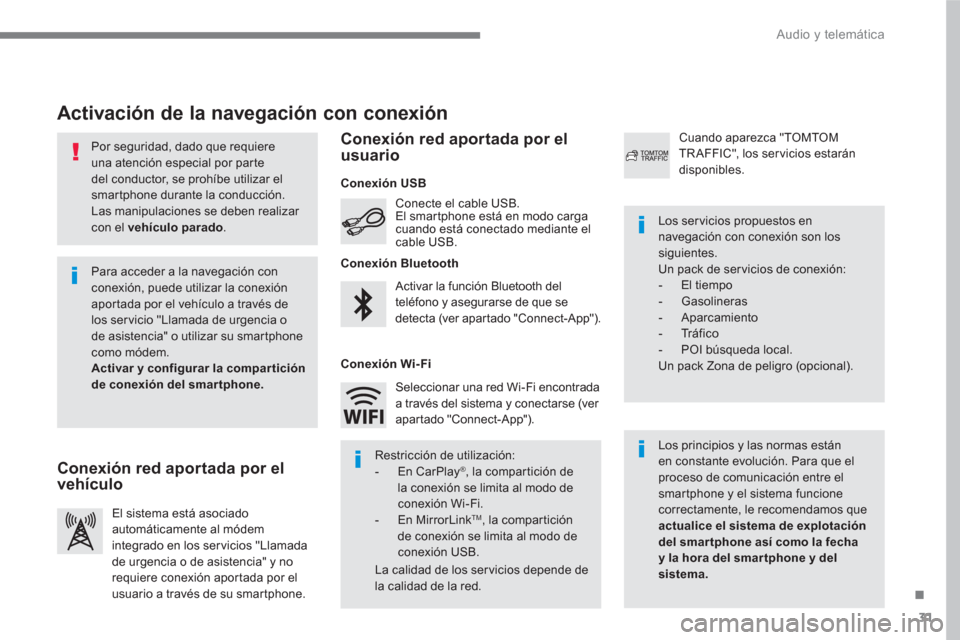
31
.
Audio y telemática
Por seguridad, dado que requiere
una atención especial por parte
del conductor, se prohíbe utilizar el
smartphone durante la conducción.
Las manipulaciones se deben realizar
con el vehículo parado
.
Activación de la navegación con conexión
Los principios y las normas están
en constante evolución. Para que el
proceso de comunicación entre el
smartphone y el sistema funcione
correctamente, le recomendamos que
actualice el sistema de explotación
del smar tphone así como la fecha
y la hora del smar tphone y del
sistema.
Los ser vicios propuestos en
navegación con conexión son los
siguientes.
Un pack de ser vicios de conexión:
- El tiempo
- Gasolineras
- Aparcamiento
- Tr á f i c o
- POI búsqueda local.
Un pack Zona de peligro (opcional). Activar la función Bluetooth del
teléfono y asegurarse de que se
detecta (ver apartado "Connect-App"). Conecte el cable USB.
El smartphone está en modo carga
cuando está conectado mediante el
cable USB.
El sistema está asociado
automáticamente al módem
integrado en los servicios "Llamada
de urgencia o de asistencia" y no
requiere conexión aportada por el
usuario a través de su smartphone.
Cuando aparezca "TOMTOM
TR AFFIC", los ser vicios estarán
disponibles.
Para acceder a la navegación con
conexión, puede utilizar la conexión
apor tada por el vehículo a través de
los servicio "Llamada de urgencia o
de asistencia" o utilizar su smartphone
como módem.
Activar y configurar la compar tición
de conexión del smar tphone.
Restricción de utilización:
- En CarPlay
®
, la compartición de
la conexión se limita al modo de
conexión Wi-Fi.
- En MirrorLink
TM, la compartición
de conexión se limita al modo de
conexión USB.
La calidad de los ser vicios depende de
la calidad de la red. Seleccionar una red Wi-Fi encontrada
a través del sistema y conectarse (ver
apartado "Connect-App").
Conexión USB
Conexión red aportada por el
vehículo
Conexión red aportada por el
usuario
Conexión Bluetooth
Conexión Wi-Fi
Page 398 of 566

38
22
23
1
Audio y telemática
Configuración específica
del navegador conectado
Para tener acceso al navegador
conectado, debe marcar la opción:
" Autorizar el envío de información
".
Seleccione " Opciones
".
Seleccione " Config. aler tas
".
- " Autorizar el anuncio de las
zonas de peligro
".
- " Mostrar el plano para llegar
al destino final a pie
"
- " Autorizar el envío de
información
"
Active o desactive:
Active o desactive " Señalar las
zonas de peligro
".
La indicación de las zonas de peligro
está condicionada por la legislación
vigente y por la suscripción al servicio.
La temperatura que se muestra a las
6 de la mañana será la temperatura
máxima del día.
La temperatura que se muestra a las
18 de la tarde será la temperatura
mínima de la noche.
Seleccione " Ajustes
".
Pulse en Navegación
para visualizar
la página primaria.
Pulse la tecla " MENU
" para acceder
a la página secundaria.
Indicación del tiempo
Seleccione " El tiempo
".
Pulse esta tecla para visualizar un
primer nivel de información.
Pulse esta tecla para visualizar la
información del tiempo en detalle.
Seleccione " Consulta del mapa
".
Pulse en Navegación
para visualizar
la página primaria.
Pulse esta tecla para visualizar la
lista de ser vicios.
Page 399 of 566

39
.
1
Audio y telemática
Para difundir la información de la
declaración de las zonas de peligro,
deberá marcar la opción: " Autorizar el
anuncio de las zonas de peligro
".
Declaración de las "Zonas
de peligro"
Pulse en Navegación
para visualizar
la página primaria.
Pulse la tecla " Declarar una nueva
zona de peligro
" situada en la
banda superior de la pantalla táctil.
Seleccione la opción " Tipo
" para
seleccionar el tipo de "Zona de
peligro".
Seleccione la opción " Velocidad
"
y cumpliméntela mediante el teclado
virtual.
Pulse en " OK
" para guardar y
difundir la información.
Puede descargar las actualizaciones
del sistema y de los mapas en la
página Web de la Marca.
También podrá encontrar ahí el
procedimiento de actualización.
Actualización del pack
"Zonas de peligro"
Pulse en Ajustes
para visualizar la
página primaria.
Pulse la tecla " OPCIONES
" para
acceder a la página secundaria.
Seleccione " Configuración
sistema
".
Seleccione " Consultar
" para
consultar la versión de los diferentes
módulos instalados en el sistema.
Seleccione " Actualizaciones en
espera
".
Seleccione la pestaña " Información
sistema
".
Page 403 of 566

43
.
2
Audio y telemática
Por seguridad, puesto que requiere
una atención especial por parte del
conductor, la utilización del smartphone
durante la conducción está prohibida.
Las manipulaciones se deberán
realizar con el vehículo parado
.
La sincronización del smartphone
permite a los usuarios visualizar las
aplicaciones adaptadas a la tecnología
CarPlay
® del smartphone en la pantalla
del vehículo cuando se ha activado
previamente la función CarPlay
® del
smartphone.
Los principios y normas evolucionan
constantemente; le recomendamos
actualizar el sistema de explotación
de su smar tphone y activarlo
.
Para conocer los modelos de los
smartphone compatibles, conéctese a
la dirección de internet de la Marca de
su país.
Conecte el cable USB. El smartphone
está en modo carga cuando está
conectado mediante el cable USB.
Conecte el cable USB. El smartphone
está en modo carga cuando está
conectado a través del cable USB.
Pulse en " Te l é f o n o
" para visualizar
la interfaz CarPlay
®.
Pulse en " CarPlay
" para visualizar
la interfaz CarPlay
® .
Al conectar el cable USB, la función
CarPlay
® desactiva el modo Bluetooth®
del sistema.
Desde el sistema, pulse en
" Connect-App
" para mostrar la
página primaria.
O
Pulse en " Conectividad
" para
llegar hasta la función CarPlay
®.
Page 405 of 566
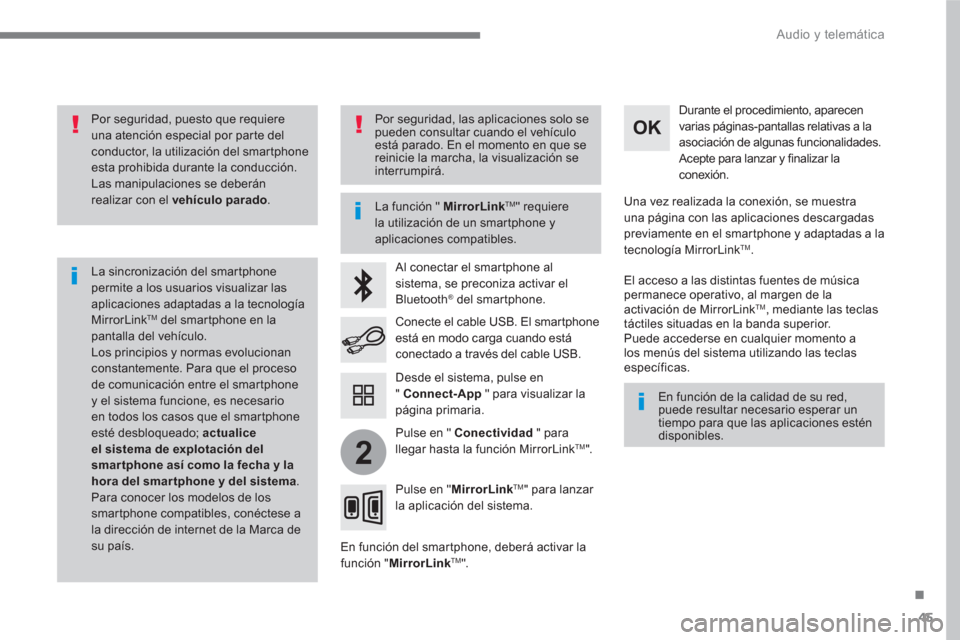
45
.
2
Audio y telemática
Por seguridad, puesto que requiere
una atención especial por parte del
conductor, la utilización del smartphone
esta prohibida durante la conducción.
Las manipulaciones se deberán
realizar con el vehículo parado
.
La sincronización del smartphone
permite a los usuarios visualizar las
aplicaciones adaptadas a la tecnología
MirrorLink
TM del smartphone en la
pantalla del vehículo.
Los principios y normas evolucionan
constantemente. Para que el proceso
de comunicación entre el smartphone
y el sistema funcione, es necesario
en todos los casos que el smartphone
esté desbloqueado; actualice
el sistema de explotación del
smar tphone así como la fecha y la
hora del smar tphone y del sistema
.
Para conocer los modelos de los
smartphone compatibles, conéctese a
la dirección de internet de la Marca de
su país.
La función " MirrorLink
TM
" requiere
la utilización de un smartphone y
aplicaciones compatibles.
En función de la calidad de su red,
puede resultar necesario esperar un
tiempo para que las aplicaciones estén
disponibles.
Al conectar el smartphone al
sistema, se preconiza activar el
Bluetooth
® del smartphone.
En función del smartphone, deberá activar la
función " MirrorLink
TM".
Durante el procedimiento, aparecen
varias páginas-pantallas relativas a la
asociación de algunas funcionalidades.
Acepte para lanzar y finalizar la
conexión.
Conecte el cable USB. El smartphone
está en modo carga cuando está
conectado a través del cable USB.
Pulse en " MirrorLink
TM
" para lanzar
la aplicación del sistema.
Una vez realizada la conexión, se muestra
una página con las aplicaciones descargadas
previamente en el smartphone y adaptadas a la
tecnología MirrorLink
TM .
El acceso a las distintas fuentes de música
permanece operativo, al margen de la
activación de MirrorLink
TM , mediante las teclas
táctiles situadas en la banda superior.
Puede accederse en cualquier momento a
los menús del sistema utilizando las teclas
específicas.
Desde el sistema, pulse en
" Connect-App
" para visualizar la
página primaria.
Por seguridad, las aplicaciones solo se
pueden consultar cuando el vehículo
está parado. En el momento en que se
reinicie la marcha, la visualización se
interrumpirá.
Pulse en " Conectividad
" para
llegar hasta la función MirrorLink
TM ".
Page 414 of 566

54
1
Audio y telemática
Conexión Bluetooth®
Procedimiento desde el sistema
Compartición de la conexión
Pulse en Connect-App
para
visualizar la página primaria.
Seleccione " Conexión Bluetooth
".
Seleccione " Buscar
".
Aparece la lista del (o de los)
teléfono(s) detectado(s).
En caso de que la conexión falle, se
recomienda desactivar y volver a activar
la función Bluetooth del teléfono.
Es obligatorio activar el per fil " Datos
Internet móvil
" para la navegación
con conexión (en caso de que el
vehículo no vaya equipado con los
servicios "Llamada de urgencia y de
asistencia") después de haber activado
previamente la compartición de
conexión de su smartphone.
El sistema le propone conectar el teléfono con
3 per files:
- En " Te l é f o n o
" (kit manos libres, teléfono
únicamente).
- En " Streaming
" (streaming: reproducción
inalámbrica de los archivos de audio del
teléfono).
- En " Datos Internet móvil
".
Seleccione el nombre del teléfono
deseado en la lista.
Pulse en " OK
" para validar.
Seleccione uno o varios per files.
Seleccione " OPCIONES
" para
acceder a la página secundaria.
Por motivos de seguridad, puesto que
requieren una atención especial por
parte del conductor, las operaciones de
vinculación del teléfono móvil Bluetooth
al sistema manos libres Bluetooth del
autorradio se deben realizar con el
vehículo parado
y el contacto puesto.
Procedimiento desde el teléfono
Seleccione el nombre del sistema
en la lista de los dispositivos
detectados.
En el sistema, acepte la solicitud de conexión
del teléfono.
Active la función Bluetooth del teléfono
y asegúrese de que está "visible para
todos" (configuración del teléfono).
Para finalizar la vinculación, al margen
del procedimiento que haya escogido,
desde el teléfono o desde el sistema,
confirme y valide el mismo código en el
sistema y en el teléfono.
Según el tipo de teléfono, le solicitará
que acepte o no la transferencia de la
agenda y de los mensajes.